2018adalah satu lagi permainan video multiplayer yang terbaik dalam kelas dan popular oleh Rockstar Games. Ia adalah entri ke -3 dalam barisan Red Dead, prequel ke Red Dead Redemption 2010 (Bahagian 1). Tajuk-gelaran pengembaraan barat yang kaya dengan dunia ini telah sangat disayangi oleh pemain dan pengkritik. Sementara itu, banyak pemain yang kecewa dengan Red Dead Redemption 2 isu masa pemuatan panjang.
Sekarang, jika anda juga salah seorang mangsa untuk menghadapi masalah sedemikian di PC Windows anda maka jangan risau. Di sini, kami telah menyediakan anda dengan beberapa penyelesaian yang mungkin berguna. Walaupun memasang permainan pada cakera keras (HDD) mungkin mengambil sedikit masa untuk memuatkan menu atau sesi, beberapa laporan mendakwa bahawa masa pemuatan menjadi cukup perlahan, yang mengambil masa kira-kira 5-8 minit, yang agak lama.

Cara Memperbaiki Penebusan Mati Merah 2 Masa Panjang Panjang
Manakala beberapa pemain Red Dead Redemption 2 yang tidak disengajakan melaporkan bahawa mereka menghadapi masalah pemuatan perlahan walaupun pada SSD (pemacu keadaan pepejal) yang jauh lebih cepat berbanding HDD. Jika anda tidak menyedari SSD, ia adalah peranti storan keadaan pepejal yang menggunakan perhimpunan litar bersepadu (memori flash) untuk menyimpan data yang berterusan. Oleh itu, data yang disimpan pada SSD atau sistem Windows yang dipasang memuat lebih cepat dan menjadi responsif daripada HDD.
Nasib baik, terdapat beberapa kaedah penyelesaian masalah yang disebutkan di bawah yang dapat membantu anda menyelesaikan masalah sedemikian. Jadi, tanpa membuang masa lagi, mari kita melompat ke dalamnya.
1. Cuba putuskan dan menyambung semula internet
Pastikan untuk memutuskan sambungan dan sambung semula Internet di PC anda untuk memastikan tidak ada masalah dengan rangkaian sama sekali. Jika sambungan internet anda miskin atau tidak stabil maka cuba gunakan rangkaian lain untuk memeriksa isu tersebut.
2. Mengakhiri Memori Tinggi Menggunakan Proses
Ia sangat disyorkan untuk menamatkan tugas -tugas latar belakang yang tidak perlu yang memakan sumber CPU atau RAM yang lebih tinggi. Anda boleh mengikuti langkah -langkah di bawah untuk menutup proses pada sistem.
- TekanCtrl + Shift + ESCKekunci untuk dibukaPengurus Tugas.

- Klik padaProsesdan periksa tugas mana yang memakan sumber yang lebih tinggi.
- Klik pada proses tertentu dan pilihTugas akhiruntuk menutupnya dengan kuat.
- Pastikan untuk melakukan langkah yang sama untuk setiap proses aplikasi pihak ketiga yang menggunakan lebih banyak sumber.
- Setelah selesai, tutup pengurus tugas dan mulakan semula PC anda.
3. Keluarkan fail sampah atau sementara
Ia juga disyorkan untuk menghapuskan fail sampah atau sementara secara manual dari komputer dengan mengikuti langkah -langkah di bawah. Sejumlah besar data sementara pada sistem boleh menyebabkan beberapa isu dengan permainan melancarkan atau menyambung ke pelayan dalam talian dalam kebanyakan kes. Untuk berbuat demikian:
- TekanWindows + R.kunci untuk membukaJalankanKotak dialog.
- Jenis%temp%di lapangan dan memukulMasukkanUntuk membuka folder sementara.
- TekanCtrl+aKekunci untuk memilih semua fail temp.
- TekanShift+padamKekunci dan klik Ya untuk menghapuskan semua fail temp secara kekal.
- Jika beberapa fail temp tidak dapat dipadam, pastikan anda melangkau fail tersebut.
Hanya lakukan padam semua untuk prefetch dan baru -baru ini, juga, dengan cara yang sama.
4. Kemas kini Penebusan Mati Merah 2
Satu lagi perkara yang boleh anda lakukan ialah menyemak kemas kini RDR2 pada PC dengan mengikuti langkah -langkah di bawah kerana versi permainan yang sudah lapuk boleh menyebabkan pelbagai masalah dengan permainan melancarkan atau memuatkan skrin.
Untuk stim:
- PelancaranWap> Klik padaPerpustakaan.
- Klik kananpadaPenebusan Mati Merah 2Dari panel kiri.
- PilihSifat> Klik padaKemas kiniDari panel kiri.
- Klik padaSentiasa teruskan permainan ini dikemas kinidi bawahKemas kini automatikseksyen.
- Seterusnya, kembali kePerpustakaan> Klik padaPenebusan Mati Merah 2.
- Sekiranya anda dapat melihatKemas kinibutang, klik padanya untuk memasang kemas kini terkini.
- Tunggu proses selesai> Setelah selesai, mulakan semula PC.
Untuk Pelancar Permainan Epik:
- BukaPelancar Permainan Epic> Pergi kePerpustakaan.
- Klik padaIkon tiga titikdi sebelahPenebusan Mati Merah 2.

- Klik padaKemas kini automatikkeHidupkantogol.
- Jika kemas kini tersedia, pelancar akan memasang kemas kini secara automatik untuk anda.
- Akhirnya, mulakan semula pelancar Epic Games untuk menerapkan perubahan.
Untuk Pelancar Permainan Rockstar:
- BukaPelancar Permainan Rockstar> Klik padaPenebusan Mati Merah 2Dari panel kiri.
- Pergi keTetapanMenu> KlikPenebusan Mati Merah 2di bawahPermainan saya yang dipasang.
- Sekarang, klik padaDayakan kemas kini automatikkemembolehkannya.
5. Mengesahkan dan membaiki fail permainan
Ia juga patut disebut untuk mengesahkan dan membaiki fail permainan yang dipasang pada PC supaya fail permainan yang hilang atau rosak dapat diperbaiki dengan mudah melalui pelancar permainan masing -masing. Untuk berbuat demikian:
Untuk stim:
- BukaWap> Pergi kePerpustakaan.
- Klik kananpadaPenebusan Mati Merah 2Dari panel kiri.
- PilihSifat> Pergi keFail tempatan.
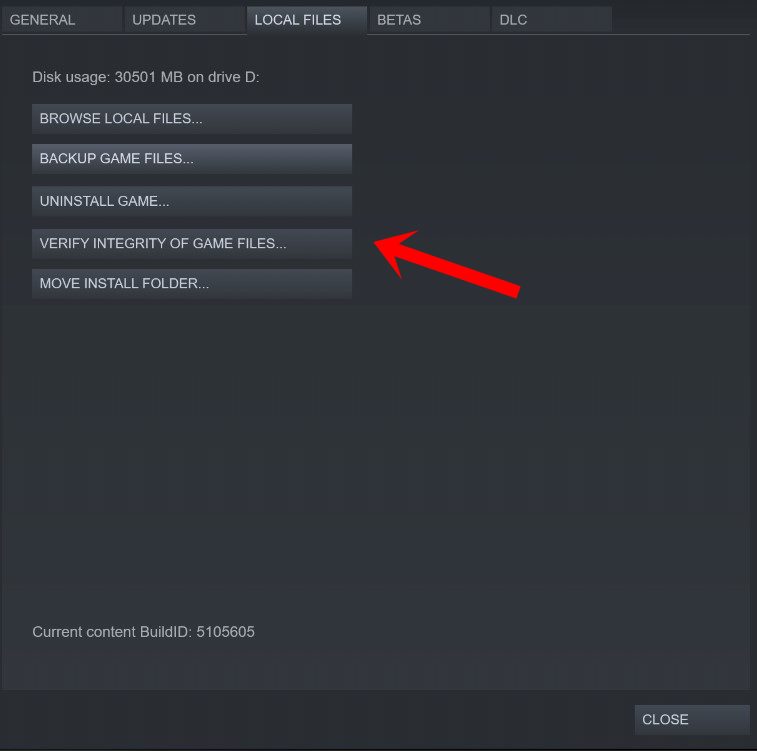
- Klik padaSahkan integriti fail permainan> Tunggu proses selesai.
- Setelah selesai, pastikan untuk reboot PC untuk menggunakan perubahan.
Untuk Pelancar Permainan Epik:
Jika anda menggunakan pelancar Epic Games maka anda boleh mengikuti langkah -langkah di bawah.
- BukaPelancar Permainan Epic> Pergi kePerpustakaan.
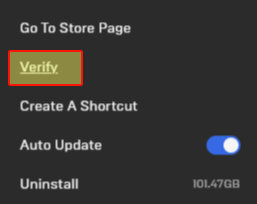
- Klik padaIkon tiga titikdi sebelahPenebusan Mati Merah 2.
- PilihSahkandan tunggu proses selesai.
- Setelah selesai, pastikan untuk reboot PC untuk menggunakan perubahan.
Untuk Pelancar Permainan Rockstar:
- BukaPelancar Permainan Rockstardi PC anda.
- Log masuk ke akaun dan pergi keTetapan.
- PilihPenebusan Mati Merah 2di bawahPermainan saya yang dipasang.
- Klik padaSahkan integritidi bawahSahkan Integriti Fail Permainan.
- Sekarang, tunggu proses selesai, dan reboot PC untuk menggunakan perubahan.
- Akhirnya, lancarkan pelanggan, dan jalankan permainan untuk memeriksa isu tersebut.
6. Jalankan pembersihan cakera
Seperti namanya, pembersihan cakera adalah ciri terbina dalam pada sistem Windows untuk secara automatik defragment dan penyimpanan cakera bersih apa sahaja yang tidak diperlukan. Ia juga akan membolehkan anda memilih untuk memadam fail sementara dan data lain yang tidak perlu dari storan untuk meningkatkan ruang penyimpanan percuma. Anda boleh menyemak.
7. Jalankan SFC
Anda harus menjalankan imbasan pemeriksa fail sistem pada komputer Windows anda untuk memeriksa apa -apa jenis fail sistem yang mungkin atau rosak dan memulihkannya. Untuk berbuat demikian:
- Klik padaMula menudan jeniscmd.
- Sekarang,klik kananpadaCommand promptdari hasil carian.
- PilihJalankan sebagai pentadbir> Sekiranya diminta, klik padaYauntuk memberi keistimewaan pentadbir.
- Tetingkap CMD akan dibuka sekarang> Taip baris arahan berikut dan tekanMasukkanUntuk menjalankannya:
SFC /scannow

- Tunggu proses menyelesaikannya.
- Setelah selesai, mulakan semula PC anda untuk menukar kesan dengan segera.
Betulkan skrin pemuatan yang konsisten dalam mod cerita RDR2 (Konsol)
MenurutPenyelesaian oleh Sokongan Permainan Rockstar, isu khusus ini mungkin muncul jika permainan tidak menyimpan dengan betul pada storan. Anda boleh mengikuti langkah -langkah di bawah untuk menyimpan data permainan dengan betul dan itulah bagaimana masa pemuatan dapat dikurangkan secara drastik atau tidak terjebak dalam 50% pada skrin pemuatan.
- PelancaranPenebusan Mati Merah 2> PilihCeritadari menu utama.
- Tunggu selama tiga minit untuk memuatkan permainan.
- Tekan Pilihan pada PlayStation (menu pada Xbox).
- Tekan ke bawah pada d-pad 4 kali> tekan x pada PlayStation (A on Xbox).
- Sekarang, pilihSimpan> Pilih aSimpan slot.
- Tekan X pada PlayStation (A on Xbox) untuk mengesahkan.
- Tunggu satu minit untuk permainan untuk menyelamatkan.
- Tekan Pilihan pada PlayStation (menu pada Xbox).
- Tekan ke bawah pada d-pad 4 kali> tekan x pada PlayStation (A on Xbox).
- Seterusnya, tekan kanan pada d-pad sekali> tekan x pada PlayStation (A on Xbox) dua kali.
- Prompt harus muncul di skrin untuk mengesahkan jika anda ingin memuatkan permainan yang disimpan atau tidak.
- Pastikan untuk mengesahkan tindakan untuk memuatkan permainan yang disimpan.
- Selepas beberapa minit, permainan RDR2 harus dimuat dengan betul.
Sila ambil perhatian:Sekiranya dalam kes,'Sebarang segera meminta anda mengesahkan pemuatan permainan yang disimpan'Tidak muncul di skrin masih sekarang maka anda boleh menekan butang bulatan pada pengawal PlayStation (butang B pada pengawal Xbox) beberapa kali dan kemudian ulangi langkah -langkah di atas sekali lagi.
Itu sahaja, lelaki. Kami menganggap panduan ini membantu anda. Untuk pertanyaan tambahan, anda boleh mengulas di bawah.

